
Índice:
- Autor John Day [email protected].
- Public 2024-01-30 11:38.
- Última modificação 2025-01-23 15:03.



Um projeto simples que demonstra uma maneira simples de fazer uma placa de acrílico iluminada com borda personalizada. Este sinal utiliza pixels de LED RGB-CW (vermelho, verde, azul, branco frio) endereçáveis que usam o chipset SK6812. O diodo branco adicionado não é necessário, mas cria uma cor branca muito mais agradável que realmente faz as áreas gravadas / jateadas se destacarem. A placa usa acrílico transparente de 0,25 "na frente e acrílico preto de 0,125" atrás em espaçadores. Isso cria profundidade e algumas sombras que aumentam o efeito. Material normal de vinil cortado foi usado como máscara de jato de areia e vinil colorido foi colocado na face de acrílico para detalhes adicionais. Um pedaço de extrusão de canal u de alumínio mantém a faixa de pixels, o controlador, o botão de interface, o suporte de bateria 18650 e um interruptor de balancim SPST para alimentação. Parafusos e porcas padrão de 0,25 "são usados para manter as duas peças de acrílico juntas e como espaçadores.
Atualizações e mais informações podem ser encontradas na página do projeto:
Etapa 1: suprimentos e ferramentas
Suprimentos eletrônicos:
- Faixa de pixel endereçável - usado tipo 60 / m SK6812 RGBW. O SK6812 também vem em tipos RGB.
- Pixel Controller Ion ou Pixel Controller Electron ou controlador de pixel de sua escolha, como um Arduino
- Botão tátil momentâneo - incluído com controladores de pixel NLED
- Fio 22AWG - vermelho e preto para alimentação - www. NLEDshop.com
- Cabo de fita de 4 condutores para conexão de pixel - www. NLEDshop.com
- Chave basculante SPST ou outro tipo de chave
- Porta-bateria 18650 - BH-18650-PC é do tipo pino, tipo cauda de fio também disponível na Digikey
- Bateria de lítio protegida 18650
Hardware:
- Acrílico transparente de 0,25 "de espessura, dimensionado
- 0,125 "acrílico preto ou colorido, com tamanho cerca de 0,25" mais alto
- 4 parafusos de 0,25 "longos de 1", aço inoxidável
- 12x porcas correspondentes, aço inoxidável
- Extrusão de canal em u de alumínio de 3/4 "x 3/4" x 3/4 ", mesmo comprimento do acrílico. Isso é 8" para este projeto.
- Fita Kapton para isolamento
- Fita isolante para isolamento
- Fita adesiva de alumínio - tipo folha de estanho, para uso como refletor.
- Opcional: Plástico Shapelock / Polimorfo / InstaMorph
Ferramentas:
- Gabinete e mídia de jato de areia (nunca use areia real)
- Cortador de vinil e material de vinil ou máscara de corte - nem todos os filmes de vinil funcionam com jato de areia, mas a maioria sim.
- Broca e brocas
- Serra para cortar a extrusão
- Ferramentas eletrônicas
- Cola quente e pistola
Software para controladores NLED: Outros controladores exigirão aplicativos diferentes.
NLED Aurora Control - software de sequenciamento de LED, cria sequências de cores personalizadas para controladores NLED
Etapa 2: Design e Layout

A ideia com este projeto era utilizar uma sobra de acrílico transparente de 0,25 que já tinha quatro furos. Foi criado um arquivo Adobe Illustrator com as dimensões e posições dos furos conhecidas. Foi decidido que o sinal será aceso por cima em vez da parte inferior. A placa deveria apresentar o logotipo da NLED com luzes do norte simuladas na parte superior e alguns detalhes para torná-la semelhante a um PCB. Com uma camada final de vinil colorido (usado em azul claro / ciano) para adicionar detalhes adicionais e fazer alguns aspectos se destacam melhor.
Uma vez que isso seria jateado com vinil, ele deve ser projetado como vetores limpos. Limpar significa não ter linhas duplas, sobreposições ou qualquer coisa que atrapalhe o corte do vinil. A gravação a laser pode não ser tão afetada por vetores sobrepostos.
Não cobrindo o design gráfico, apenas algumas dicas para corte de vinil
- Use vetores com pontos mínimos. Se converter de um raster para um vetor, pode ser muito irregular com tantas pontas que um cortador de vinil irá apenas mastigar / rasgar as bordas. Use Object -> Path -> Simplify no Illustrator para minimizar.
- Depois que todos os vetores forem colocados, selecione qualquer um que se sobreponha e use Pathfinder -> Unite para fundi-los em um para que não haja cortes sobrepostos.
- Sangre as bordas de forma que a área gravada ultrapasse as bordas, o que facilita a colocação do vinil, que nunca fica perfeitamente colocado ou reto.
- Os gráficos de vinil são uma arte, não uma ciência. É difícil ou impossível para um posicionamento 100% reto ou perfeito.
Etapa 3: Preparação de acrílico
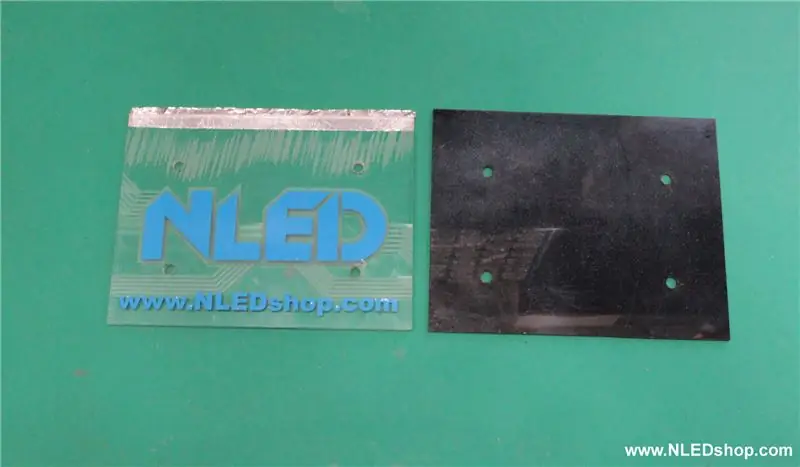
Acrílico frontal:
- Já estava cortado e furado, bastando retirar a película protetora. Faça isso por último para evitar arranhões
- Faça o polimento a fogo nas bordas, se necessário.
- Aplique a máscara de jato de areia na frente de acrílico. Uma técnica de dobradiça é útil para um melhor posicionamento. Prenda o acrílico com fita, sem remover o papel protetor da máscara, alinhe-o ao acrílico, segure uma das bordas e aba a máscara para trás e para a quarta, observando e ajustando a colocação.
- Faça o jato de areia no acrílico, usando o método e a mídia de sua escolha. Nunca use areia real.
- Verifique se a gravação é suficiente, ela não precisa ser tão profunda, mas precisa ser uniforme e consistente.
- Uma vez que estava bom, a máscara de vinil foi removida com cuidado.
- Limpei a superfície de qualquer poeira ou graxa.
- Apliquei o vinil de cor azul com o "NLED" e no site.
Acrílico traseiro: é opcional, mas adiciona profundidade e efeito adicionais.
- Encontrou um pedaço de acrílico preto de 0,125 ", tinha alguns arranhões, mas não será visto
- Corte no mesmo tamanho que o acrílico transparente, exceto que é 0,5 "mais alto no lado superior. Isso permite que o canal em U deslize até aquela borda e deixa um espaço de 0,5" entre o acrílico transparente e a faixa de pixels. O corte foi feito com serra de mesa e lâmina radial especial para plásticos.
- Marcados e perfurados quatro orifícios correspondentes.
- Limpei a superfície já que era uma sucata.
- Apliquei um leve spray de tinta prateada / espelhada para dar um efeito de campo estelar.
Etapa 4: Eletrônica
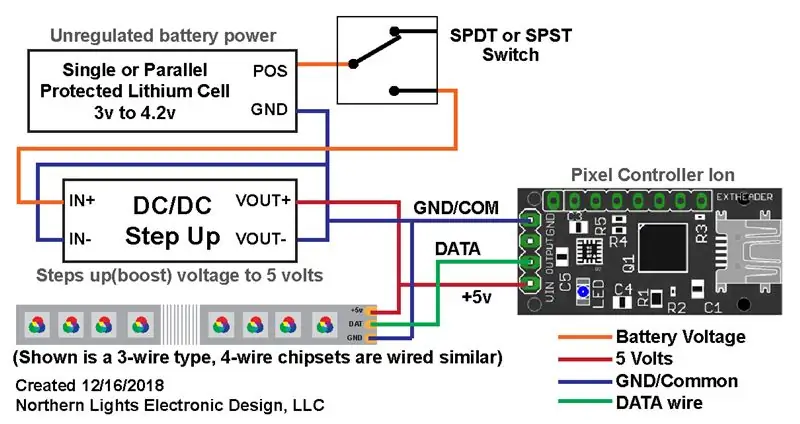
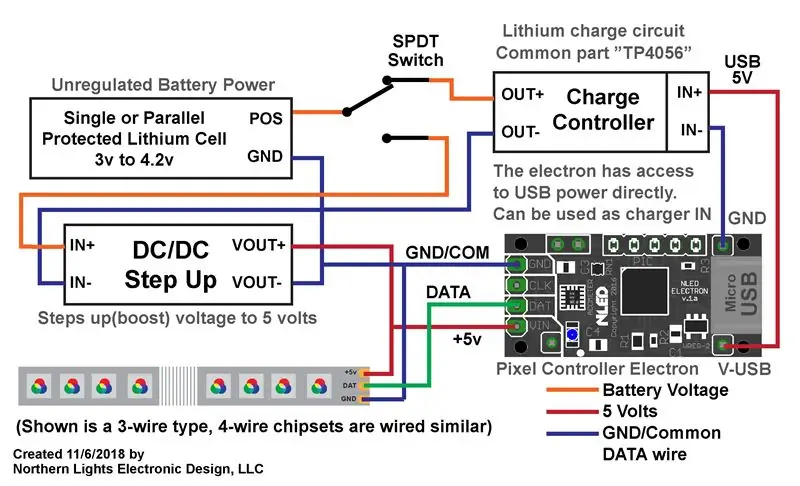

Pode ser feito de várias maneiras diferentes.
Alimentação:
Escolha alimentar os pixels diretamente de um 18650 sem qualquer aumento para 5 volts. O SK6812 e quase todos os outros chipsets de 5 volts funcionam bem com as tensões mais baixas de um único lítio. Que variam entre 4,2v a 3v. Assim que a bateria descarregar abaixo de 3,3 V, os LEDs azuis param de funcionar. Essencialmente, isso reduz a quantidade de energia utilizável da bateria, mas ainda bastante tempo de execução para os 12 pixels neste signo. A bateria pode ser removida para carregar.
Eletrônica: este guia tem muito mais informações para projetos de LED
- Comece com o teste de encaixe de todos os componentes na extrusão do canal u.
- Limpe e remova a graxa da extrusão para melhor aderência da tira e de eventual cola.
- Uma vez que o posicionamento é descoberto, orifícios foram feitos para que o suporte da bateria passasse os fios pela extrusão.
- Dois orifícios para parafusos 4n40 foram perfurados e rosqueados para montar o suporte da bateria na extrusão.
- Use cola quente e plástico shapelock / instamorph para montar a chave oscilante no suporte da bateria.
- Aplique fita kapton em cada extremidade da faixa de pixels para evitar curtos na extrusão.
- Usei o auto-adesivo da tira de pixel para afixar a tira no canal u. Ele é posicionado diretamente sobre o acrílico transparente.
- Mediu, cortou, soldou e encolheu os tubos do suporte da bateria e dos fios da chave e os passou pelos orifícios da extrusão. Cuidado, os furos podem ter arestas vivas, rebarbar ou isolar.
- Soldou os fios de energia na faixa de pixels.
- Soldou o 4 fios (use apenas 3 fios) da faixa de pixels até o controlador. O comprimento e o posicionamento do fio e do controlador foram considerados cuidadosamente.
- Posicionou o controlador de forma que a porta USB ficasse acessível
- Soldado o botão tátil no Pixel Controller Ion ou Pixel Controller Electron, o comprimento do fio foi considerado para evitar qualquer folga extra.
- Envolva o controlador em e-tape, mas deveria ter usado tubo retrátil.
- Testei o controlador, a alimentação e os pixels. Faça todas as correções.
- Colado a quente o interruptor tátil no lugar, é acessível a partir do final da extrusão, o mesmo que a porta USB.
Etapa 5: Montagem e Sequenciamento



Conjunto:
- Aplique uma aba de fita adesiva de alumínio no acrílico transparente por dentro, dobrando-o sobre si mesmo para que não haja nenhum lado adesivo exposto e a borda superior do acrílico transparente não seja coberta. Esta aba é um refletor de luz.
- Fiz uma limpeza final de todas as superfícies.
- Usei as porcas e parafusos de 0,25 "para unir o acrílico transparente e preto. Duas porcas são espaçadores, uma porca e uma arruela de pressão na parte traseira para mantê-los juntos.
- Deslize o canal U e o conjunto eletrônico para a parte superior, certifique-se de que a aba dobre para dentro e não toque nos pixels.
- Ligue e teste.
Adicionando sequências de cores: Bastante simples de fazer com o NLED Aurora Control. Ou use o software de sequenciamento de cores compatível com o seu dispositivo.
Encontre recursos adicionais para usar o software NLED Aurora Control na página da Web ou no Youtube para vídeos tutoriais.
- Inicie o software NLED Aurora e conecte ao controlador pela porta USB, listada como uma porta COM ou serial.
- O nome e os detalhes do controlador serão preenchidos na guia Hardware Config. Ajuste os módulos de configuração para seu controlador, pixels e outras configurações. É necessário definir o chipset de pixel e a ordem de cores para seus pixels. GRB é o padrão para WS2812 e outros, GRBW é necessário para SK6812.
- Opcional: carregue um arquivo de sequência de exemplo. Na guia Software, clique no botão "Load Sequence File" e navegue até a pasta / saves. Selecione um arquivo de sequência para usar ou usar como modelo "electron-v2a-rgb-768-channels.txt" é o padrão para o Pixel Controller Electron. Ou "ion-v2a-rgb-510-channels.txt" é o padrão para o Pixel Controller Ion.
- Na guia do software, defina a Quantidade de canal padrão para o número de canais necessários para seus pixels. Para 12 pixels RGBW é 48, para 12 pixels RGB é 36.
- Vá para o Layout gráfico ou a guia Linha do tempo e clique no ícone "Sequências" no canto superior direito.
- Crie uma nova sequência de cores ou selecione uma para carregar e editar.
- Siga o manual do software e os vídeos tutoriais do Youtube para editar e criar suas sequências.
nota poderia adicionar receptor IR opcional, mas ainda não
Etapa 6: Conclusão



Os controladores e software NLED são constantemente melhorados e atualizados. Entre em contato conosco para quaisquer solicitações de recursos ou relatórios de bugs.
Obrigado pela leitura, visite www. NLEDshop.com para controladores de LED e produtos de LED Made In The USA. Ou encontre mais projetos que utilizam produtos NLED em nosso Perfil de Instructables ou na Página de Projetos em nosso website. Para notícias, atualizações e listas de produtos, visite www. NLEDshop.com Entre em contato conosco se tiver perguntas, comentários ou relatórios de bug. O NLED está disponível para programação embarcada, design de firmware, design de hardware, projetos de LED, design de produto e consultoria. Entre em contato conosco para discutir seu projeto.
Atualizações e mais informações podem ser encontradas na página do projeto:
Recomendado:
Sinalizador de notificação - ótima introdução ao Wi-Fi, IFTTT e Huzzah ESP8266: 9 etapas (com imagens)

Sinalizador de notificação - ótima introdução ao Wi-Fi, IFTTT e Huzzah ESP8266: Estou sempre perdendo coisas importantes … então criei o Sinalizador. Um dispositivo de Internet das Coisas (IoT) para notificar ou me lembrar dessas coisas importantes! Agora, com uma rápida olhada em minha mesa, posso ver se … Tenho um e-mail que fui mencionado em um twe
Sinalizador de caixa de correio alimentado por MQTT e Wi-Fi: 7 etapas (com imagens)

Sinalizador de caixa de correio alimentado por MQTT e Wifi: Nota: atualizado com novo firmware, um esquema e dicas para um programador. Alguns anos, embarquei em meu próprio projeto de automação residencial. Tudo começou com a construção de um transmissor de 433 MHz controlado por servidor com um Arduino para trocar vários
Sinalizador LED rotativo virtual (Rundumlicht): 5 etapas

Sinalizador LED rotativo virtual (Rundumlicht): Aqui está o meu primeiro farol LED rotativo muito pequeno * virtual *. E meu primeiro instrutível também! É construído a partir de 4 LEDs SMD 0603. Eles só precisam de uma sala com cerca de 2,5 mm3. Para tornar a luz da viagem de ida e volta mais realista, escrevi um programa em um PIC12F
Sinalizador de garrafa de LED: 6 etapas

LED Bottle Beacon: Este insturável mostrará como transformar um frasco de comprimidos vazio em um farol usando algumas peças eletrônicas prontamente disponíveis, muito pouca experiência de soldagem e, claro, um frasco de comprimidos vazio. Por que alguém iria querer usar isso? Eu pensei ab
Crie um sinalizador de alerta Applescript / Arduino: 5 etapas (com imagens)

Crie um sinalizador de alerta do Applescript / Arduino: Você já sentiu que o som do e-mail no seu Mac não era suficiente? Sons e alertas simples não bastam para você? Você quer algo mais aparente e gratificante? Em caso afirmativo, este é o Instructable que você está procurando. Neste Instrutível
